Deseja gravar algumas chamadas recebidas no seu telefone Samsung? O recurso de gravação de chamadas está oficialmente disponível em todos os dispositivos Galaxy, o que simplifica todo o processo. Isso também significa que você não precisa instalar nenhum aplicativo de gravação de chamadas de terceiros em seu telefone.
Consulte o guia abaixo para saber como gravar chamadas em dispositivos Samsung Galaxy. Verificar Melhores aplicativos de gravação de chamadas para Android que você deve usar.
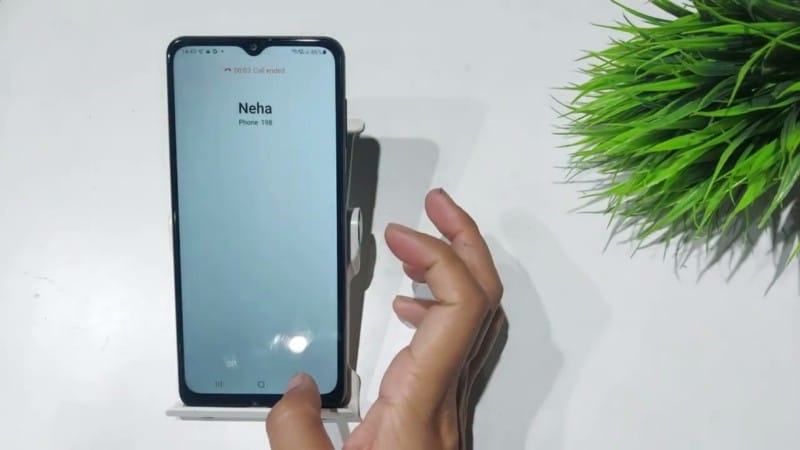
Você tem permissão para gravar chamadas telefônicas?
Antes de começar a gravar chamadas no seu telefone Samsung Galaxy, você deve saber que o recurso pode não estar disponível em seu país ou região devido a regras e regulamentos locais.
- Em alguns países, é ilegal gravar chamadas sem o consentimento da outra parte. Portanto, você não deve se surpreender se o recurso de gravação de chamadas estiver ausente do seu dispositivo Samsung Galaxy. Nesses casos, você está sem sorte, pois não há nada que possa ser feito para ativar essa funcionalidade.
- Em alguns lugares, mesmo quando a gravação de chamadas é legal, a Samsung pode não tê-la implementado. Isso pode ajudar a explicar por que a opção de gravação de chamadas não está aparecendo no seu telefone Samsung.
- Chamadas VoWiFi, ou seja, chamadas de voz que ocorrem por Wi-Fi, não podem ser gravadas.
- Observe também que você não pode gravar chamadas no Android usando um aplicativo de terceiros. Por motivos de privacidade, esses aplicativos não funcionam no Android 9 ou versão posterior do sistema operacional. Qualquer aplicativo que afirme funcionar exigirá que você faça root no seu Android, o que pode anular a garantia do seu dispositivo.
Assim, se o recurso de gravação de chamadas estiver ausente do seu dispositivo, você não poderá simplesmente baixar um aplicativo da Play Store para obter essa funcionalidade. Se o seu dispositivo Android tiver o Google Phone como o aplicativo de chamadas padrão, você pode seguir nosso guia Grave chamadas usando o aplicativo Google Phone.
O gravador de chamadas Samsung não reproduz uma mensagem pré-gravada para informar as partes sobre a chamada que está sendo gravada. Isso oferece uma enorme vantagem sobre os telefones que usam o aplicativo Google Phone como o aplicativo de chamadas padrão. Nesses dispositivos, uma chamada não pode ser gravada sem que a outra parte saiba. Cada vez que você iniciar ou interromper a gravação de uma chamada, todos os participantes da chamada ouvirão a mensagem “Esta chamada está sendo gravada”.
Como gravar chamadas automaticamente no telefone Samsung
Você pode configurar seu smartphone Samsung Galaxy para gravar automaticamente todas as chamadas. Dependendo de sua preferência, você pode gravar chamadas de todos os contatos da sua agenda, contatos selecionados ou apenas de números desconhecidos.
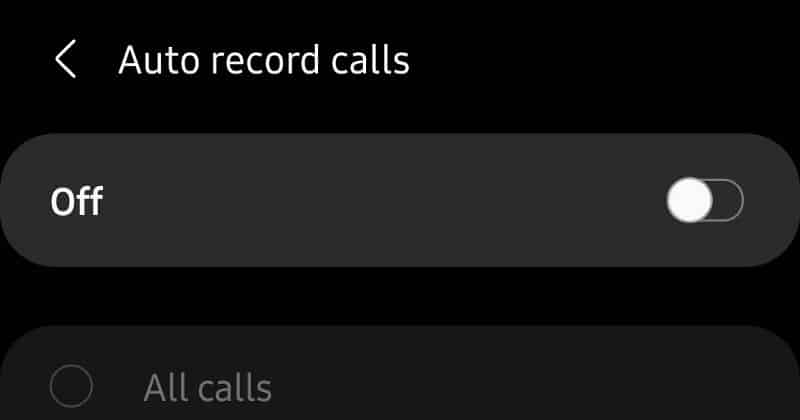
- Abra o aplicativo Telefone no seu dispositivo Samsung Galaxy.
- Toque no botão Mais no canto superior direito, seguido de Configurações -> Gravação de chamadas.
- Vá para o menu Gravar chamada automaticamente e ative o recurso.
- Prossiga para selecionar se deseja gravar todas as chamadas, chamadas de números não salvos ou chamadas de números específicos.
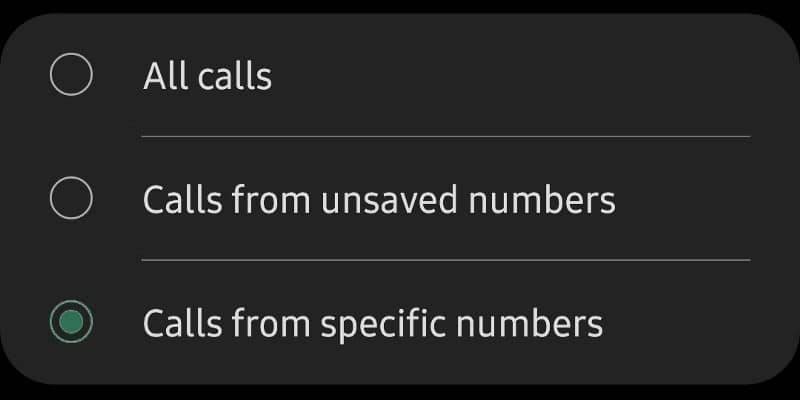
Como gravar chamadas manualmente em um telefone Galaxy
Você também pode gravar manualmente chamadas individuais em telefones como a série Samsung Galaxy S22, Note ou Galaxy Fold. Veja como:
- Abra o aplicativo Telefone no seu dispositivo Samsung e ligue para o contato cuja chamada você deseja gravar. Em vez disso, aceite a chamada recebida que deseja gravar.
- Na tela de chamada, pressione o botão . gravação de chamadas para iniciar a gravação. Se a opção não aparecer na tela de chamada, toque no botão Mais no canto superior direito e selecione uma opção gravação de chamadas.
- Na primeira vez que você usar o recurso de gravação de chamadas, será solicitado que você aceite os termos e condições.
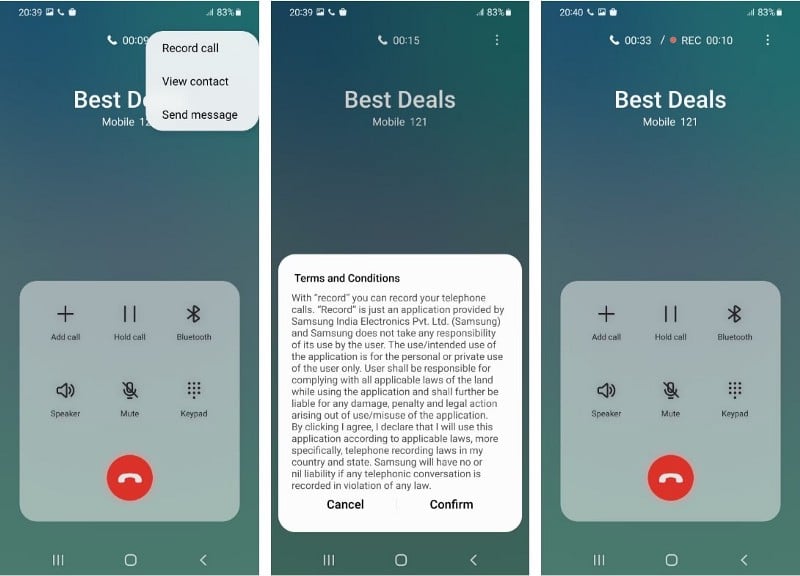
Ao contrário de alguns outros telefones, a outra parte não será notificada sempre que você gravar uma chamada. Isso só acontece em telefones Android que usam o aplicativo Google Phone como o aplicativo de chamadas padrão. Verificar Como transformar seu antigo telefone Samsung em um dispositivo doméstico inteligente.
Perceber: O processo de gravação de uma chamada telefônica permanece o mesmo no One UI 4 e One UI 5.
Como ouvir chamadas gravadas
Você pode visualizar as chamadas gravadas em seu dispositivo Samsung Galaxy no aplicativo Telefone.
- Abra o aplicativo Telefone no seu dispositivo Samsung Galaxy.
- Clique no botão Mais no canto superior direito.
- Vamos para Configurações -> Gravação de chamadas -> Chamadas gravadas. Todas as chamadas gravadas aparecerão aqui. O nome do arquivo exibirá o nome do contato ou número de telefone para identificar facilmente as chamadas gravadas.
Você pode selecionar qualquer arquivo de áudio gravado e clicar na opção de compartilhamento para compartilhar a chamada gravada no WhatsApp, Gmail, Drive, etc. Verificar Piores coisas sobre os telefones Samsung Galaxy (de um amante da Samsung).
Gravar chamadas em dispositivos Samsung Galaxy
Como vimos, o processo de gravação de chamadas em smartphones Samsung Galaxy é bastante simples, desde que as leis locais não impeçam a empresa de oferecer o recurso em sua região.
E lembre-se – com autoridade vem a responsabilidade, então você nunca deve gravar chamadas sem informar a outra parte na chamada.
O recurso de gravação de chamadas é apenas um dos muitos recursos que você encontrará em dispositivos Samsung, mas não em outros telefones Android. Vale a pena explorar algumas das outras coisas que você pode fazer em One UI for Galaxy. Agora você pode visualizar Principais dicas e truques ao usar o Samsung One UI 3.







